WordPress'e Video Nasıl Gömülür [Hızlı ve Kolay Yollar]
Yayınlanan: 2023-12-13İlgi çekici video içeriğiyle WordPress sitenizi geliştirmek mi istiyorsunuz?
Videoları WordPress'e yerleştirmek, kullanıcı etkileşimini önemli ölçüde artırabilir ve ziyaretçilerinize daha iyi bir deneyim sunabilir. Ayrıca, Arama Motoru Optimizasyonunuzu (SEO) da etkileyebilir.
Bu makalede, WordPress yazılarına ve sayfalarına video yerleştirmenin farklı yollarını keşfedeceğiz.
Hadi dalalım!
Videoları Doğrudan WordPress'e Yüklemeli misiniz?
Yapabilirsin ama bunu yapmanı önermiyoruz.
Bir videoyu doğrudan web sitenize yüklememeniz gerektiğini düşünmemizin birkaç nedeni var.
- Artan Sunucu Yükü: Videolar genellikle büyük dosyalardır. Bunları doğrudan WordPress sitenize yüklemek önemli miktarda sunucu kaynağı tüketir. Bu, özellikle kaynakların sınırlı olduğu ve birden fazla web sitesi arasında paylaşıldığı bir paylaşımlı barındırma planındaysanız, web sitenizin yavaş yüklenmesine neden olabilir.
- Bant Genişliği Tüketimi: Bir ziyaretçi sitenizdeki bir videoyu her izlediğinde bant genişliği tüketir. Barındırma planınızın bant genişliği sınırları varsa tahsisinizi hızla aşabilirsiniz. Sonuç olarak bu, ek ücretlere ve hatta web sitesinin geçici olarak devre dışı bırakılmasına neden olur.
- Kötü Kullanıcı Deneyimi: Videoları kendi sunucunuzda barındırmak, özellikle internet bağlantısı yavaş olan kullanıcılar için daha uzun yükleme sürelerine ve ara belleğe alma sorunlarına neden olur. Bu, ziyaretçileri hayal kırıklığına uğratabilir ve sitenizden ayrılma olasılığını artırabilir.
- Sınırlı Video Kalitesi ve Uyumluluk: Videoları doğrudan WordPress'e yüklediğinizde, bunların tüm cihazlar ve tarayıcılarla uyumlu bir formatta olmasını sağlamak sizin sorumluluğunuzdadır. Bu teknik açıdan zorlayıcı ve zaman alıcı olabilir.
- Farklı Cihazlar İçin Optimizasyon Yok: YouTube ve Vimeo gibi video barındırma platformları, video kalitesini izleyicinin cihazına ve internet hızına göre otomatik olarak ayarlar. Videoları kendiniz barındırdığınızda bu optimizasyonu kaçırırsınız, bu da mobil cihazlarda veya daha yavaş internet bağlantısı olan kullanıcılar için izleme deneyiminin olumsuz etkilenmesine neden olabilir.
Bu nedenlerden dolayı, videolarınızı özel bir video barındırma platformunda barındırmak ve ardından bunları WordPress sitenize yerleştirmek genellikle daha iyidir.
Bununla birlikte, videoyu WordPress'e nasıl yerleştireceğimize bakalım.
WordPress'e Video Nasıl Gömülür?
WordPress web sitenize video yerleştirmek kolaydır. İşi halletmenin üç farklı yolunu inceleyeceğiz.
Bunlar:
1) Blok Düzenleyiciyi Kullanarak WordPress'e Video Ekleme
WordPress popüler bir İçerik Yönetim Sistemidir (CMS). Bir videoyu WordPress sayfalarına veya yayınlarına yerleştirmenin birkaç yolu vardır. Ayrıca YouTube ve Vimeo gibi bir dizi video servis sağlayıcısını da destekler.
Video URL'sini uygun bloğa eklemeniz yeterlidir; WordPress bunu otomatik olarak yerleştirecektir.
Bu bölümde, videoları WordPress'e yerleştirmenin farklı yollarına bakacağız.
1) Doğrudan Yapıştırma
Bu şekilde video URL'sini sayfa düzenleyiciye yerleştirmeniz yeterlidir.
Örneğin, yerleştirmek istediğiniz YouTube videosunun URL'sini kopyalayabilirsiniz.
Ardından, WordPress sayfasını açın veya videoyu yerleştirmek istediğiniz yeri gönderin ve URL'yi içerik alanına yapıştırmanız yeterlidir.
Video URL'sini yapıştırdığınızda, WordPress yerleştirme kodunu getirecek ve YouTube videosunu içerik düzenleyicinin içinde gösterecektir.

Artık canlı gönderinizde gömülü videoyu görmek için gönderinizi kaydedebilirsiniz.
WordPress yalnızca beyaz listedeki video sağlayıcılar için otomatik yerleştirme işlemlerini gerçekleştirebilir. Diğer web siteleri için yine de yerleştirme kodunu almanız ve bunu blog yayınınıza girmeniz gerekecektir.
WordPress'e otomatik yerleştirme için beyaz listedeki video sağlayıcıların listesi:
- Amazon Kindle anında önizlemeleri
- Animoto
- Bulutlanma
- DailyMotion
- Flickr
- TED
- Tiktok
- Tumblr
- heyecan
- VideoBasın
- Vimeo
- WordPress.tv
- Youtube
Bu listede bulunmayan bir web sitesinden video eklemek istiyorsanız videonun tam HTML yerleştirme koduna ihtiyacınız olacaktır.
Video web sitesi tarafından verilen HTML kodunu kopyalayıp düzenleyicideki HTML bloğuna yapıştırmanız yeterlidir.

Bu, videoyu yayınınıza veya sayfanıza ekler.
2) WordPress Bloğu
Video otomatik olarak yerleştirilmezse bir WordPress bloğu kullanabilirsiniz.
Yeni bir blok eklemek için + simgesine tıklamanız ve video servis sağlayıcınıza bağlı bloğu seçmeniz yeterlidir. Bu durumda YouTube'a geçiyoruz.

Bu, YouTube bloğunu açacaktır. Şimdi videoyu gömmek için bağlantıyı giriş alanına yapıştırın.
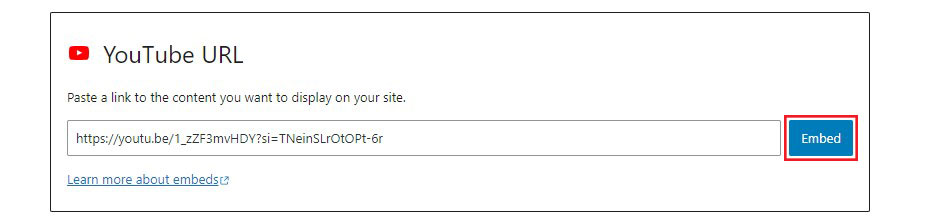
Daha sonra Yerleştir'e tıklayın.
3) Video Bloğu
Videonuz, WordPress'in bloğu olmayan bir sağlayıcı tarafından barındırılıyorsa bu yararlı olacaktır.
Yeni bir blok eklemek ve video bloğunu seçmek için + simgesine tıklamanız yeterlidir.

Şimdi URL'den ekle bağlantısına tıklayın ve videonun URL'sini yapıştırın.

İşiniz bittiğinde, videoyu yayınınıza veya sayfalarınıza yerleştirmek için Geri Dön simgesine basın.
2) Eski Klasik Düzenleyiciyi Kullanarak Videoları WordPress'e Gömme
WordPress klasik düzenleyicisini kullanıyorsanız videoları blok düzenleyiciyle aynı şekilde ekleyebilirsiniz.

Eklemek istediğiniz videonun video yerleştirme kodunu kopyalayın.
Ardından klasik düzenleyiciye gidin ve WordPress düzenleyicinin sağ üst köşesindeki Metin sekmesine tıklayın.

Video yerleştirme kodunu yapıştırın. Şimdi videonun önizlemesini görmek için Görsel sekmesine tıklayın.

3) WordPress Eklentilerini Kullanarak Videoları Gömme
WordPress'e video yerleştirmeye yönelik varsayılan yöntemlere ek olarak, gelişmiş işlevsellik sunan birçok eklenti vardır. Videoları düzenli olarak kullanmayı planlıyorsanız veya daha fazla özelleştirme seçeneği istiyorsanız aşağıdaki araçları göz önünde bulundurmaya değer.
1) Presto Oyuncusu

Presto Player, web sitesi videosunu tamamen yeni bir seviyeye taşıyabilen bir video oynatıcı eklentisidir. Çeşitli kaynaklardan video oynatabilir ve tamamen yönetebileceğiniz, kullanıcı dostu bir ses ve video oynatıcısına sahiptir.
Presto Player, video bölümlerini, e-posta katılımlarını, harekete geçirici mesajları ve Google Analytics'i destekler ve popüler LMS eklentileri ve e-posta pazarlama platformlarıyla entegre olur.
2) Gelişmiş Duyarlı Video Yerleştirici

ARVE, en iyi WordPress video yerleştirme eklentilerinden biridir. Kullanımı nispeten kolay olmasına rağmen birçok kullanışlı özellik sunar. Her şeyden önce ARVE, tüm WordPress videolarınızı duyarlı hale getirerek mobil cihazlardaki işlevselliğini artırır.
Ayrıca SEO'ya yardımcı olabilecek video başlıkları, açıklamalar ve meta veriler için ek seçenekler de sağlar.
Ayrıca ARVE hemen hemen her video barındırıcıyı destekleyerek internetteki herhangi bir yerden video almayı ve yerleştirmeyi kolaylaştırır.
Bu eklenti aynı zamanda kısa kodlar, CSS desteği ve video hizalamasını ve maksimum genişlikleri ayarlama seçeneğini de içerir.
3) Video Paketi
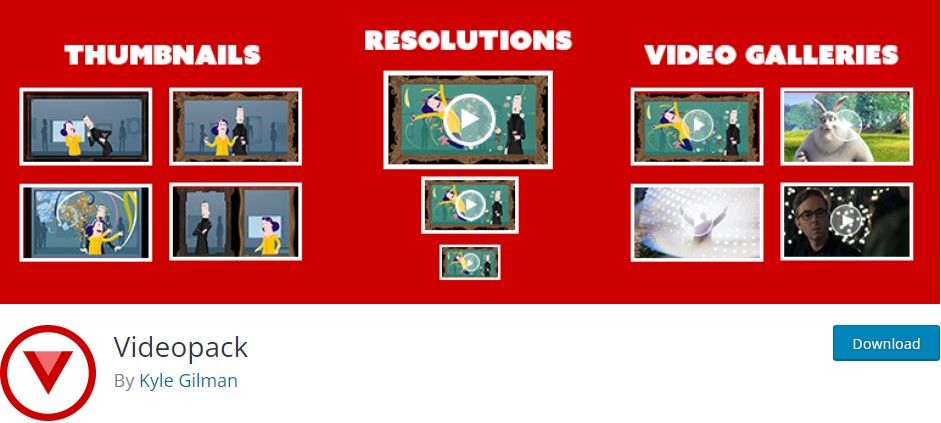
Bu ücretsiz WordPress eklentisi, web sitenizi video tabanlı bir siteye dönüştürmek için iyidir. Bu eklentiyi Video.js, Mediaelement.js, JW Player 6 ve Adobe Strobe Media Playback Flash Player dahil olmak üzere çeşitli video oynatıcılara erişmek için kullanabilirsiniz.
Kullandığınız oynatıcıdan bağımsız olarak videolar, web sitenizin tarzına güzel bir şekilde uyacak şekilde ölçeklendirilecektir. Bu eklenti aynı zamanda videonun küçük resmini de oluşturacaktır.
4) EmbedPlus

EmbedPlus, en etkili WordPress YouTube video yerleştirme eklentilerinden biridir. Kolayca YouTube video galerileri oluşturabilir ve YouTube oynatma listenizi web sitenize aktarabilir.
EmbedPlus kullanabileceğiniz çeşitli galeri düzenleri sunar. Eklenti aynı zamanda Elementor, Visual Composer, Beaver Builder ve SiteOrigin gibi en popüler sayfa oluşturucularla da uyumludur.
Videoları WordPress Kenar Çubuğu Widget'larına Gömme
Videoları, bir WordPress gönderisine veya sayfasına gömebildiğiniz gibi, WordPress kenar çubuğu widget'larına da gömebilirsiniz.
WordPress yönetici alanınızdan Görünüm » Widget'lar bölümüne gidin ve videonuzu göstermek istediğiniz widget'ları seçin. Daha sonra yeni bir blok eklemek için + simgesine tıklayın.
Daha sonra arama alanında video arayın.
Daha sonra bloğa tıklayarak eklemek istediğiniz video türünü seçin.

Ardından video URL'nizi kutuya koyun ve Göm düğmesini tıklayın; otomatik olarak widget alanına eklenecektir.
İşiniz bittiğinde Güncelle düğmesine tıklayın; video widget'ı WordPress sitenizde görünecektir.

Şimdi canlı videoyu görmek için web sitenizi ziyaret edin.

WordPress'e Video Gömme Hakkında Son Düşünceler
Videolar sitenizdeki etkileşimi ve dönüşümleri artırmanıza yardımcı olabilir. Neyse ki artık bu makaleyi okuduğunuza göre WordPress'e video yerleştirmenin oldukça kolay olduğunu görebilirsiniz.
Bu makalede gösterdiğimiz gibi, bunu yapmanın hem blok düzenleyiciyi hem de geleneksel düzenleyiciyi, ayrıca bir eklentiyi veya widget'ı kullanmak da dahil olmak üzere çeşitli yolları vardır. Bu yolların tümü, videoları WordPress yayınlarınıza veya sayfalarınıza yerleştirmenize olanak tanır.
Bu makalenin, videoları WordPress'e kolayca nasıl yerleştireceğinizi öğrenmenize yardımcı olacağını umuyoruz.
Daha fazla bilgi için şu diğer yararlı kaynaklara göz atın:
- WordPress'te Alt Bilgi Nasıl Düzenlenir [Başlangıç Kılavuzu]
- WordPress'te Bir Sayfa Nasıl Çoğaltılır [Kolay Yollar]
- WordPress Yazı Tiplerini Değiştirme [6 Kolay Yol]
Son olarak, WordPress ve blog yazmayla ilgili en son makalelerden haberdar olmak için bizi Facebook ve Twitter'da takip edin.
